
Kamampuhan pikeun ngarengsekeun sistem persamaan sering tiasa kauntungan henteu ngan ukur diajar, tapi ogé dina prakna. Dina waktos anu sami, teu unggal PC PC masihan palayan gaduh varianna sorangan tina varianna sorangan tina persamaan linier. Hayu urang terang kumaha nganggo Tyolit of prosesor tabol ieu pikeun ngalaksanakeun tugas ieu dina sagala rupa cara.
Pilihan pikeun solusi
Naon persamaan tiasa dianggap direngsekeun ukur nalika akar kapanggih. Dina Excel, aya sababaraha pilihan pintonan akar. Hayu urang nganggap masing-masing.Métode 1: Metode matrix
Cara anu paling umum pikeun ngajawab sistem persamaan paniran liniér unsur nyaéta ngagunakeun metode matrik. Éta diwangun dina ngawangun matriasi koefision unsur ekspres, teras dina nyiptakeun matriks mulang. Hayu urang cobian nganggo metoda ieu pikeun ngajawab sistem persamaan ieu:
14x1 + 2x2 + 8x4 = 218
7x1-3x2 + 5x3 + 12x4 = 213
5x1 + x2-2x3 + 4x4 = 83
6x1 + 2x2 + x3-3x4 = 21
- Eusian nomer matrix anu koefisien tina persamaan. Nomer ieu kedah ditawaran sareng tatanan, ngémutan kana lokasi masing-masing akar anu pakait. Upami salah sahiji akar teu aya dina sababaraha ekspresi, maka dina kasus ieu koefisien dianggap nol. Upami koefifiity henteu dieparan dasarna, tapi akar anu pasca sayogi, nya éta dipercaya yén koefien mangrupikeun 1 panolakan ku méja A.
- Misah ngarékam nilai saatos tanda "sami". Kami nunjukkeun nami umumna sapertos vektor B.
- Ayeuna, pikeun milarian akar persamaan, mimiti sadayana, urang kedah milarian tibalik matririx. Untungna, Exel gaduh operator khusus, anu dirancang pikeun ngajawab tugas ieu. Disebut kuningan. Éta ngagaduhan sintaksis anu geulis:
= Meebu (Array)
Komumum "Dampak" nyaéta, kanyataan, alamat méja sumber.
Janten, kami kéngingkeun daérah kosong dina lambar, anu ukuran sarua jeung sajaba matrik anu asli. Pencét tombol "témpél fungsi", tempatna caket ku sakaligus.
- Fungsi wizards jalan. Pindah ka kategal "Matematik". Dina daptar "kuningan" sigana ningali daptar. Sanggeus dipanggihan, kami nyorot sareng pencét tombol "OK".
- Jandela dalil dina jandéla dimimitian. Ngan ukur hiji widang dina hal argumen - "Array". Di dieu anjeun kedah netepkeun alamat méja kami. Pikeun tujuan ieu, nyetél kursor dina widang ieu. Teras kéngingkeun tombol mouse kénca sareng nyorotkeun aréa dina lambaran di mana matriks perenahna. Sakumaha anjeun tiasa tingali, data dina koordinat panempatan otomatis dikirim di lapang jandela. Saatos tugas ieu réngsé, éta bakal paling jelas pikeun klik dina tombol "OK", tapi anjeun teu kedah buru. Kanyataanna nyaéta mencét tombol ieu sami sareng panggunaan paréntah asup. Tapi upami Gawé Kalayan terhada saatos réngsé namina informasi, anjeun kedah henteu klik tombol, sareng ngadamel set potong kompas tina klipna. Ngalakukeun operasi ieu.
- Janten, saatos éta, program ngajadikeun kalangan sareng diasah kaluarna di wilayah pre-dipilih kami gaduh matriks, beulah ieu.
- Ayeuna urang kedah ngalikeun matriksét anu aya di luhur dina matriks B, anu diwangun ku hiji kolom nilai anu perenahna saatos ungkapan. Pikeun ngalangkungan tabel sanésna, aya mangrupikeun fungsi anu kapisah ku kawin. Operator ieu ngagaduhan sintaksis ieu:
= Indung (Array1; Arrew2)
Kami langkung milih rentang, dina kasus pikeun opat sél. Teras, deui ngamimitian fungsi fungsi ku ngaklik fungsi "tulis fungsi" ikon.
- Dina patarosan "matematik", ngajalankeun wizard fungsina, ngadadak nami "Mumznom" sareng pencét tombol "OK".
- Jandéla argumen diaktipkeun. Di sawah "masif" urang ngenalkeun koordinat matrix tol urang. Pikeun ieu, sakumaha anu terakhir, kami nyetél kursor di sawah pamaén kenca kenca, urang nyorot kertas méja anu cocog. A aksi anu sami dilaksanakeun pikeun koordinat dina kolom "Mestiv2", ngan ukur waktos ayeuna tina kolom B. TVE atur atanapi pencét tombol "OK". Kunci konci, sareng ngetik Ctrl + Gancang
- Saatos tindakan ieu, akar persamaan bakal ditampilkeun dina sél khusus sa pitulik: X1, x3 sareng x4. Aranjeunna bakal lokasina sacara konsistén. Ku kituna, urang tiasa nyebatkeun yén urang toléh sistem. Supaya pariksa kana leres solusi, éta series pikeun Ngantosan data dina sistem ekspres anu lengkep sanés akar anu pakait. Upami kasaruaan dihirah, ieu hartosna diwakilan sistem persamaan dibahas leputan anu gampang dikaluarkeun.
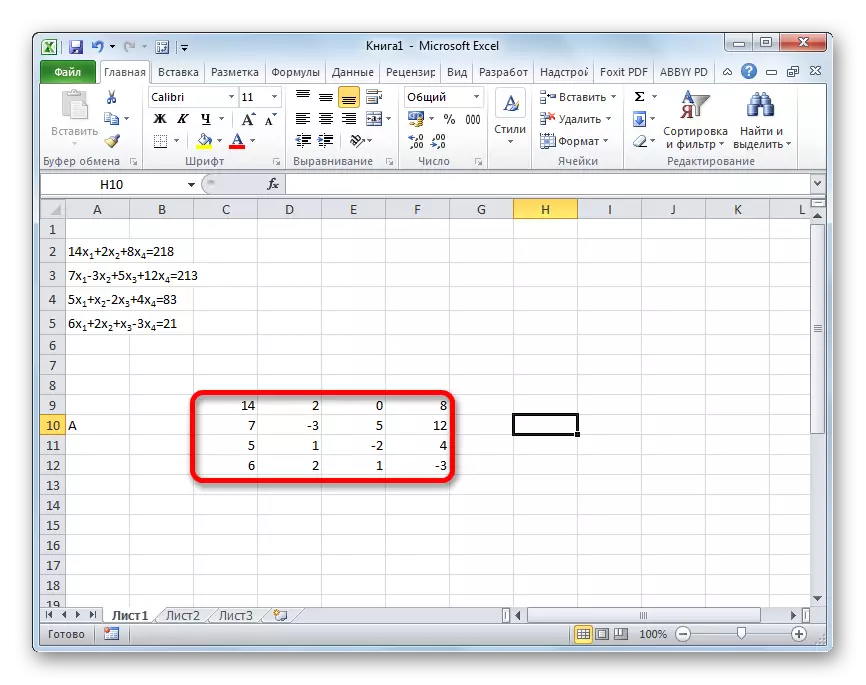
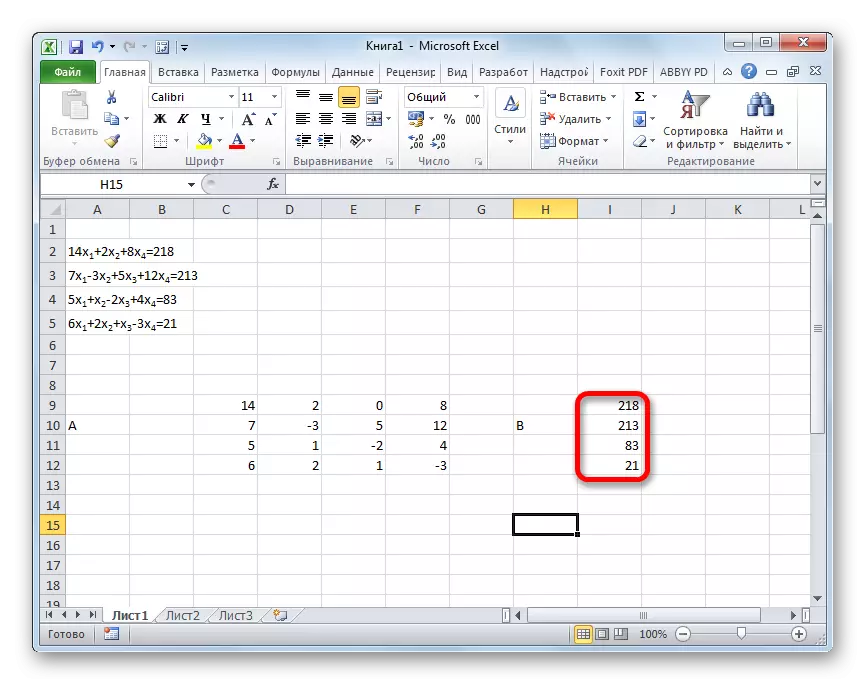
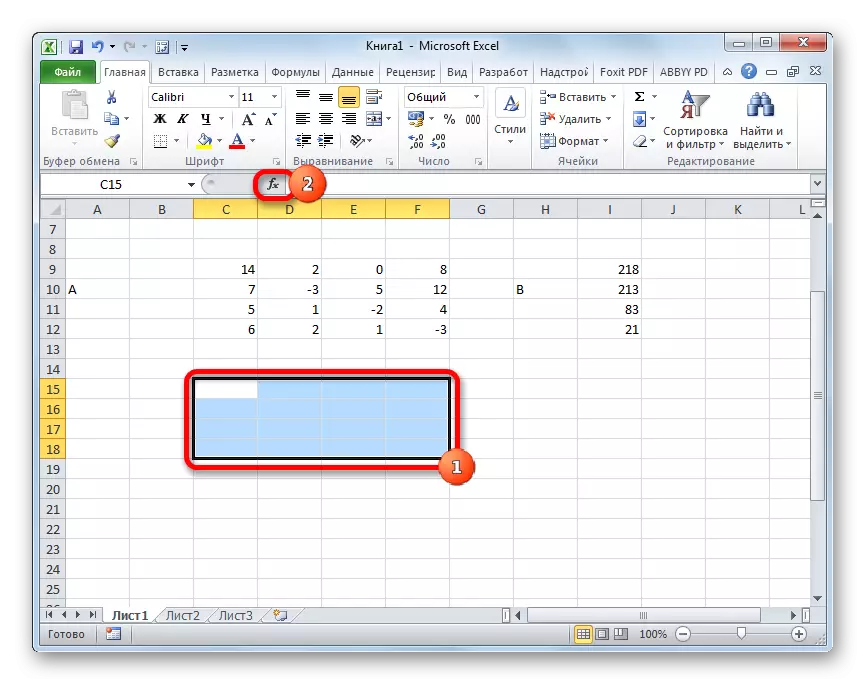
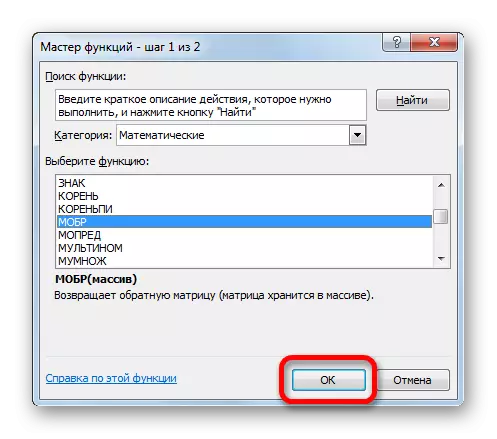
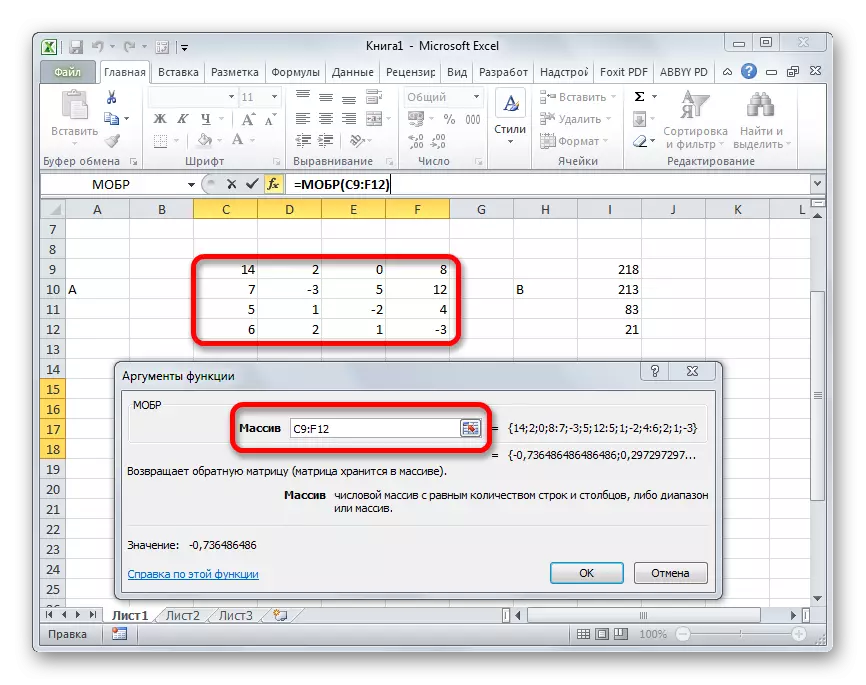

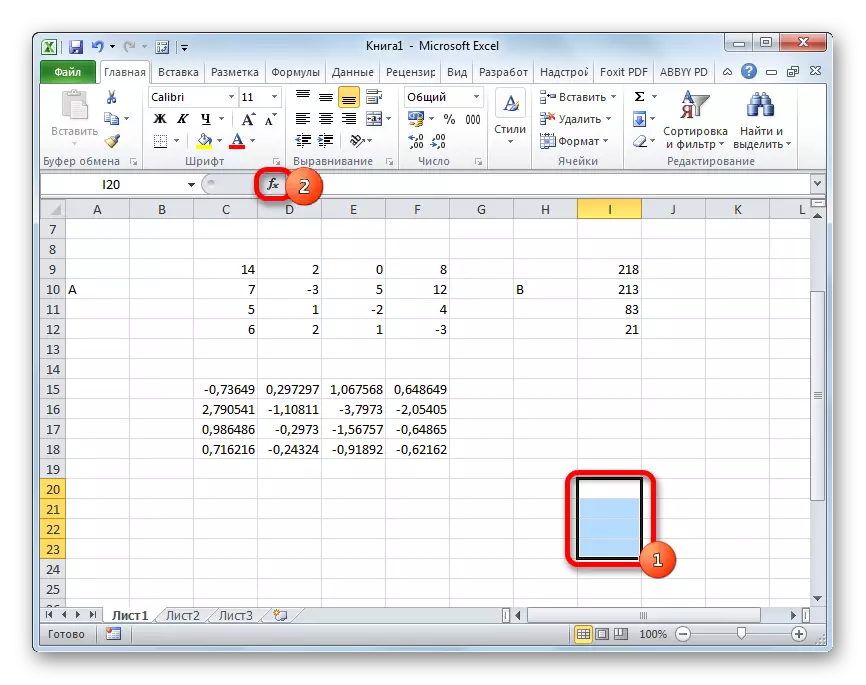


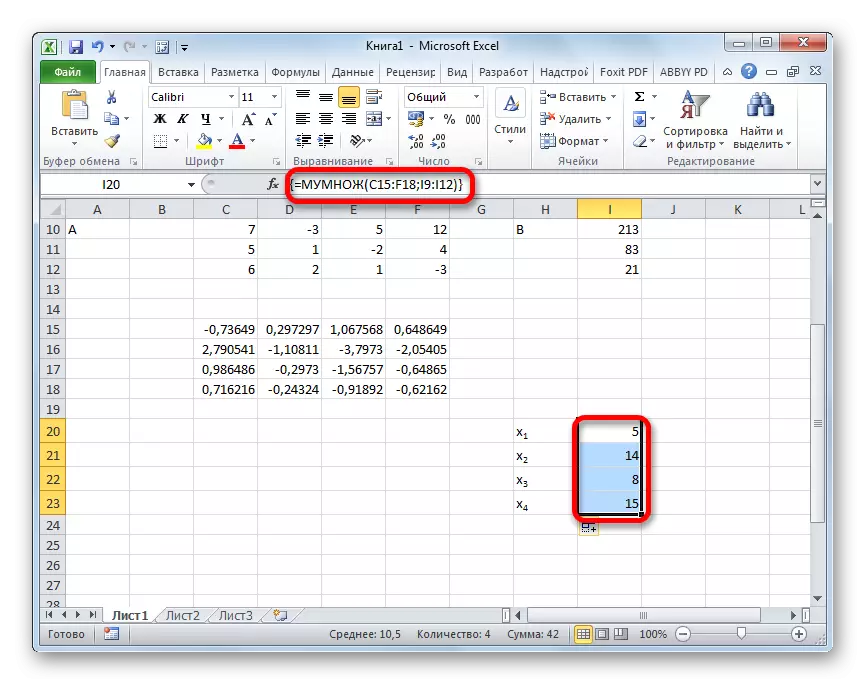
Pangirasan: Matrix matuh dina unggul
Métode 2: Pilihan parameter
Metodeu anu kadua dipikanyaho pikeun ngabéréskeun sistem equasi inalisasi nyaéta aplikasi Metode parameter. Intina metoda ieu nyaéta mendakan ti sabalikna. Nyaéta, dumasar kana hasilna, urang ngahasilkeun argumen anu teu anéh. Hayu urang nganggo persamaan alun-alun contona
3x ^ 2 + 4x-132 = 0
- Bawa nilai x sami sareng 0. Tikis ipis tina nilai f (x) ku nerapkeun rumus ieu ieu:
= 3 * x ^ 2 + 4 * x-132
Gantina harti "x" urang nyertakeun alamat sél dimana nomer 0 anu diadopsi ku kami pikeun X anu aya.
- Buka tab "data". Kami klik dina "Analisis" Kumaha upami "." Tombol ieu disimpen dina kasét dina "damel sareng data" Daptar lungsur dibuka. Pilih Posisi "Pilihan parameter ...".
- Jandéla pilihan parameter dimimitian. Sakumaha anjeun tiasa tingali, éta diwangun ku tilu lapangan. Dina ieu "set dina kolom sél", tangtu alamat sél dimana F (X) ayayarna, diitung ku urang saeutikna. Dina widang "nilai", kami asupkeun nomer "0". Dina "ngarobah nilai", sebutkeun alamat sél dimana nilai x anu sateuacanna dicandak ku kami 0. Saatos ngalakukeun tindakan "OK".
- Saatos éta, Excel bakal ngadamel perhitungan ngagunakeun pilihan parameter. Ieu dilaporkeun pikeun ngalaporkeun jandéla inpormasi. Éta kedah dipencet dina tombol "OK".
- Hasil tina itungan akar na édisi bakal aya dina sél anu kami parantos diluncanakeun dina nilai "ngarobah nilai". Dina kasus urang, sakumaha urang ningali, x bakal sami sareng 6.
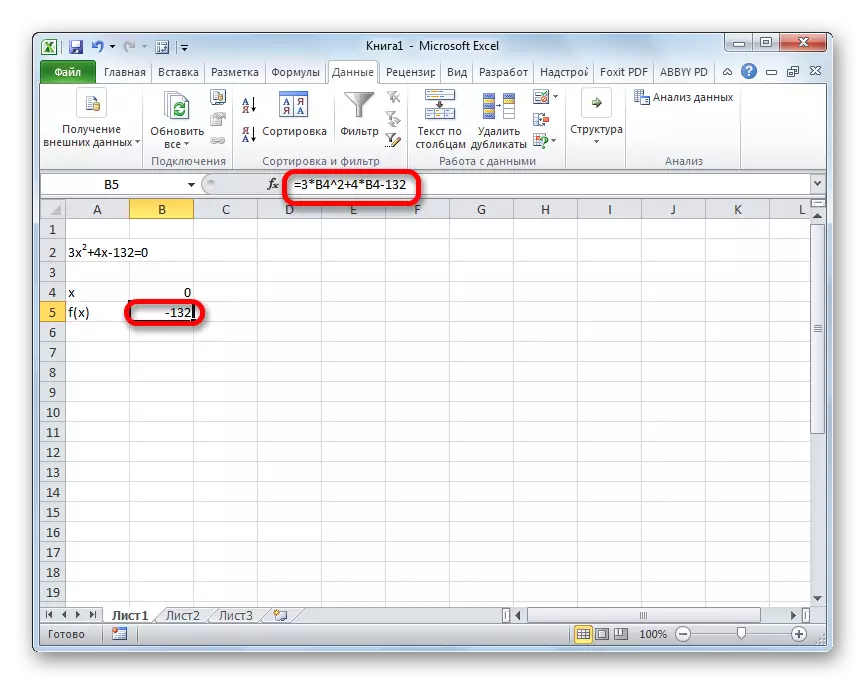
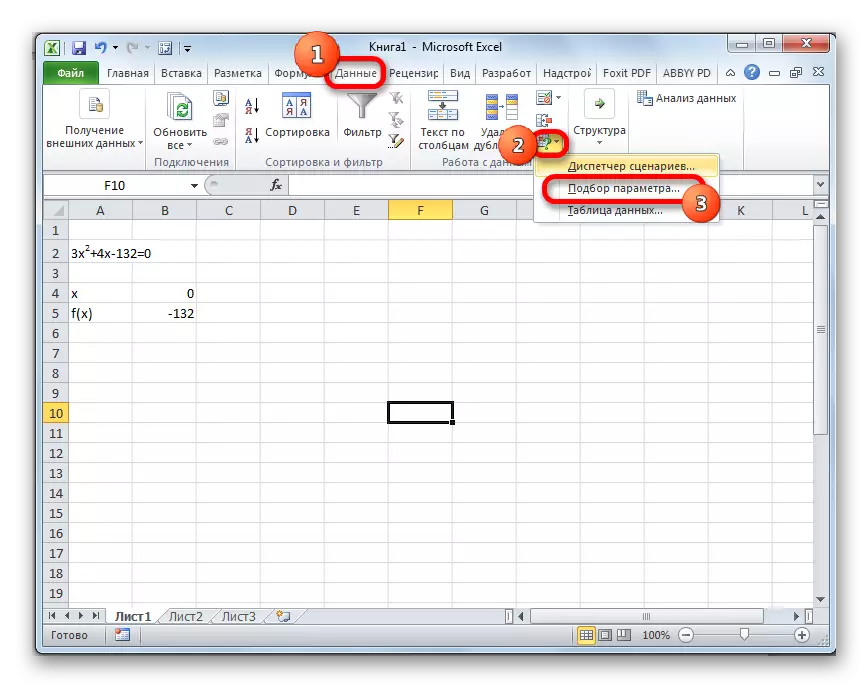
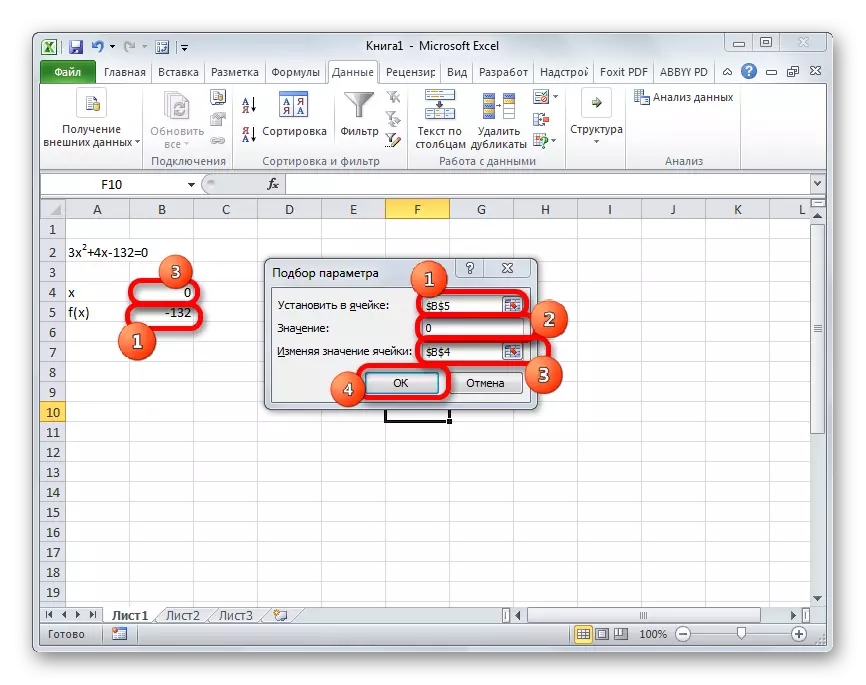
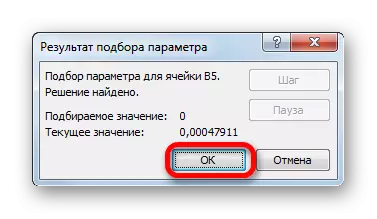

Hasilna ogé tiasa dipariksa ku ngoréskeun nilai ieu kana babasan anu direngsekeun tibatan nilai X.
Pangirasan: Pilihan parameter dina Excel
Métode 3: Metode cramer
Ayeuna hayu urang coba ngabéréskeun sistem equasi ku cramer. Contona, cokot sistem anu sami anu dianggo dina metode 1:
14x1 + 2x2 + 8x4 = 218
7x1-3x2 + 5x3 + 12x4 = 213
5x1 + x2-2x3 + 4x4 = 83
6x1 + 2x2 + x3-3x4 = 21
- Saperti dina metodeu anu munggaran, urang make matriks A tina koefisien tina persamaan sareng méja b tina nilai anu nangtung saatos tanda "sami."
- Salajengna, urang ngadamel opat deui tabel. Masing-masingna mangrupikeun salinan matrix hiji, ngan ukur dina samalina silih batrolan deui kolambung B. Kaca kadua - sareng sajerana - sareng sajergalna - jsb.
- Ayeuna urang kedah ngitung obat pikeun sadaya tabel ieu. Sistem persamaan bakal ngagaduhan solusi ngan ngan ukur upami sababaraha tunjangan bakal gaduh nilai sanés ti nol. Pikeun ngitung nilai ieu dipencét, aya fungsi anu misah - mopred. Sintaksis operator ieu sapertos kieu:
= Mopred (Array)
Sahingga, nalika fungsi kuningan, ngan zat anu dirujuk kana méja anu diolah.
Janten, urang sorot beureum dina arah mérris munggaran anu bakal kaluaran. Teras klik tombol "Selingkuh" dina metode sateuacana.
- Jandéla Wizard Waktu diaktipkeun. Kami péngkétana "Matematical" sareng di antara daptar opusian henteu nyayogikeun namina "mopred" didinya. Saatos éta, klik dina tombol "OK".
- Fungsi verifikasi obgumen Sakumaha anjeun tingali, éta ngan ukur aya widang - "jantung". Dina widang ieu, lebetkeun alamat matriks anu dirobih. Jang ngalampahkeun ieu, nyetél kursor dina widang, teras pilih Panyawat Matrix. Saatos éta, klik dina tombol "OK". Fungsi ieu nunjukkeun hasil ka hiji sél, sanés aya di hampir, supados kanggo nampi itungan, anjeun henteu kedah ngarobih deui CTRL + Shift + Engit + Enl.
- Fungsi ngitung hasil sareng ningalikeun kana sél anu tos saé. Sakumaha anu urang tingali, dina kasus utama anu tekta ka -740, kanggo waé, henteu sami sareng nol, anu cocog.
- Sarupa, urang nyieun itungan tunjangan pikeun tilu tilu sanés.
- Di tahap akhir, diitung ku kamampuan matrik minimér. Prosedur lumangsung sadayana sapanjang algoritma anu sami. Sakumaha urang ningali, tekad tina méja utami ogé béda sareng nol, anu ngandung meriitik dianggap Nondrix dianggap Nondrisereer, nyaéta sistem personalunan.
- Ayeuna waktosna pikeun mendakan akar persamaan. Akar quation bakal sami sareng perbret sedet anu dirobih di pakes matrix anu dirobih ka utusan utami. Sahingga, nyebarkeun silih sadayana opat obet pikeun mindahkeun matéri ka jumlah -148, anu aya méja aslina, kami kéngingkeun opat akar. Sakumaha urang tiasa ningali, aranjeunna sami sareng nilai 5, 14, 8 sareng 15 Myingga, ku kituna, dipénta, anu mastikeun yén produksi peralatan anu kami di sabagian tina solusi 1, anu mastikeun leres sistem.
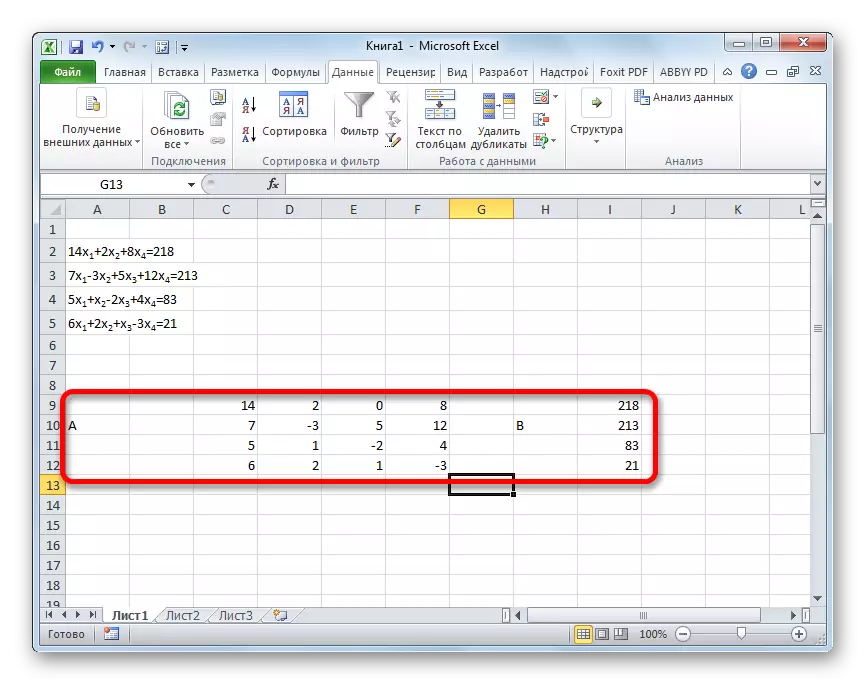
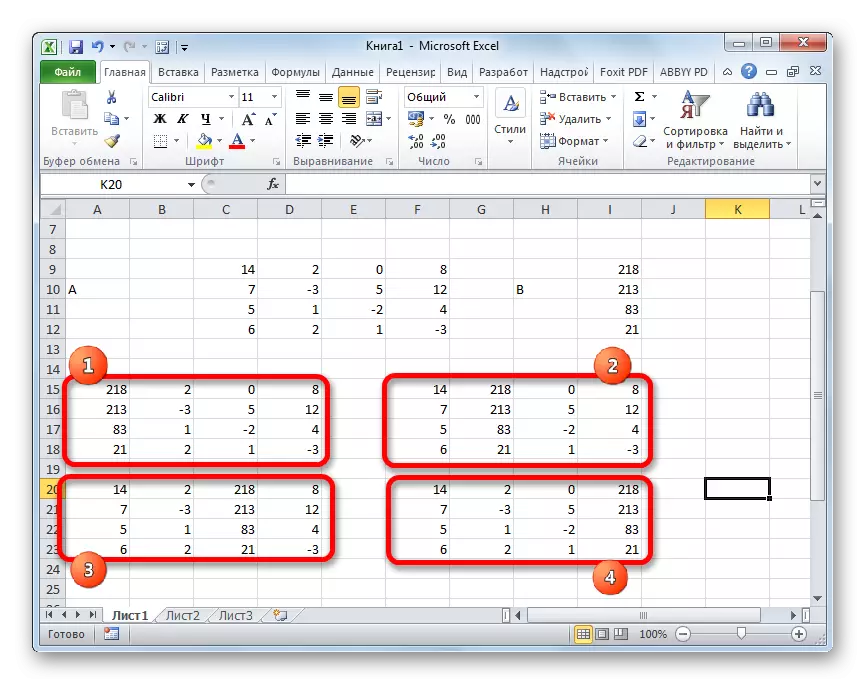


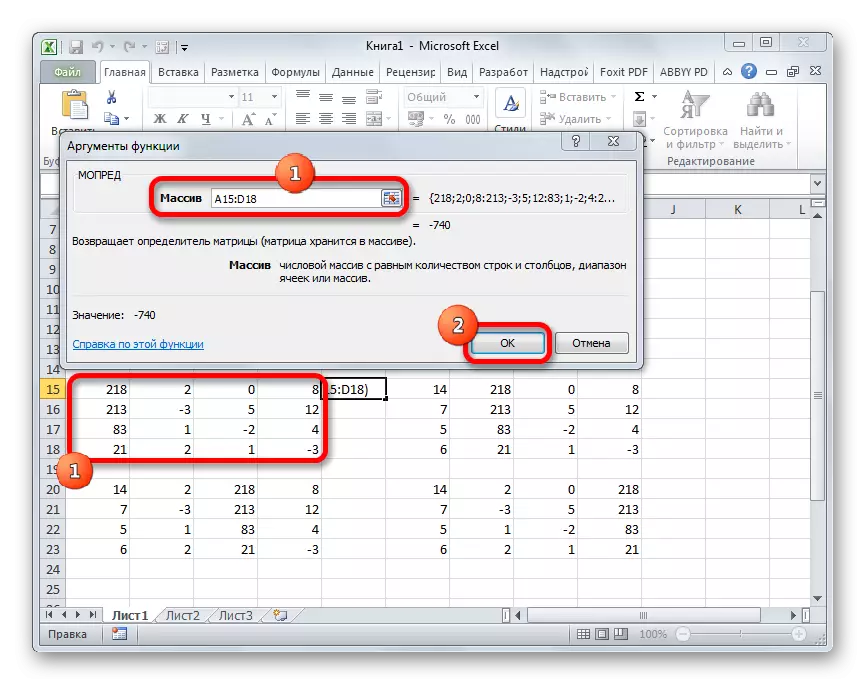
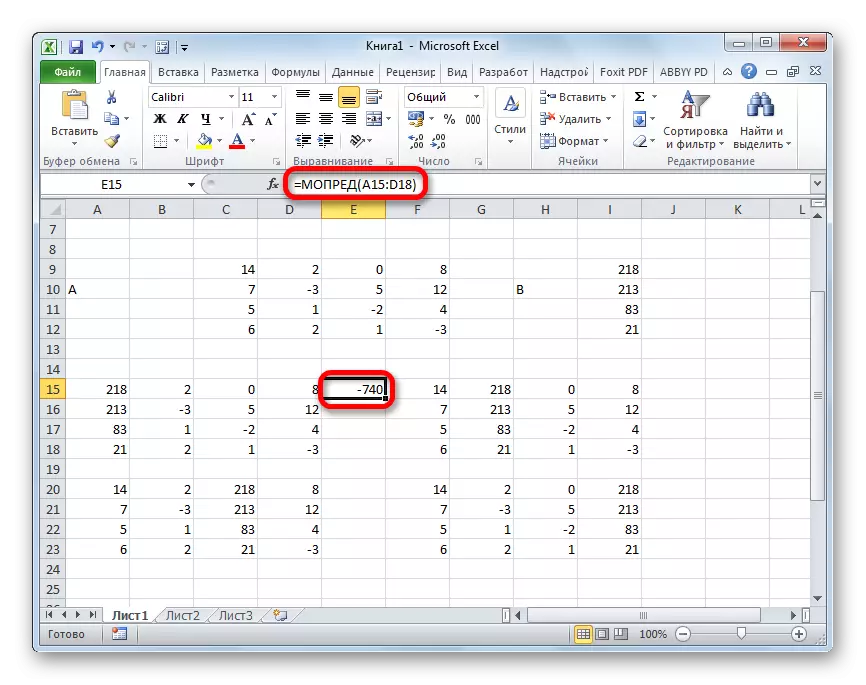
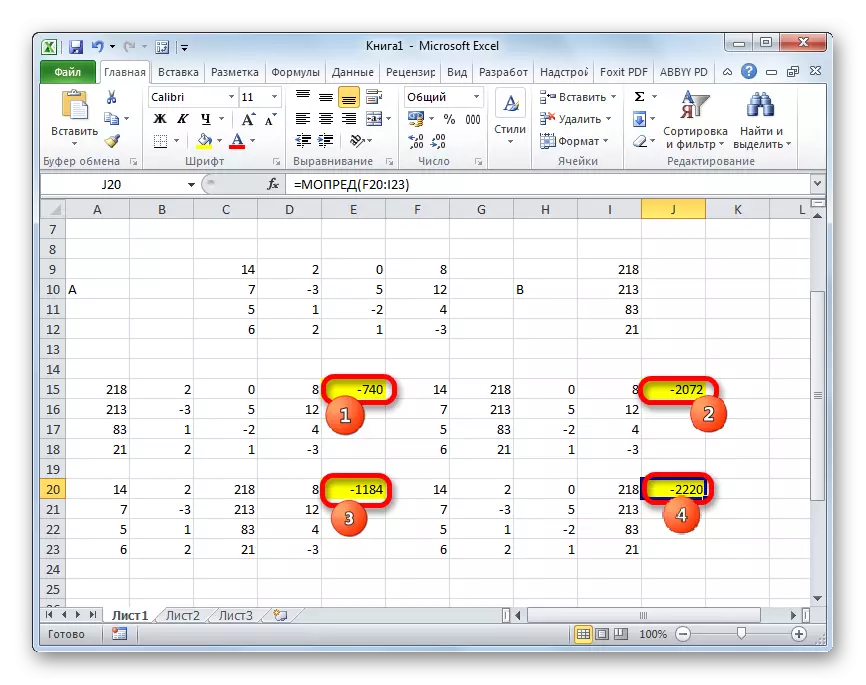
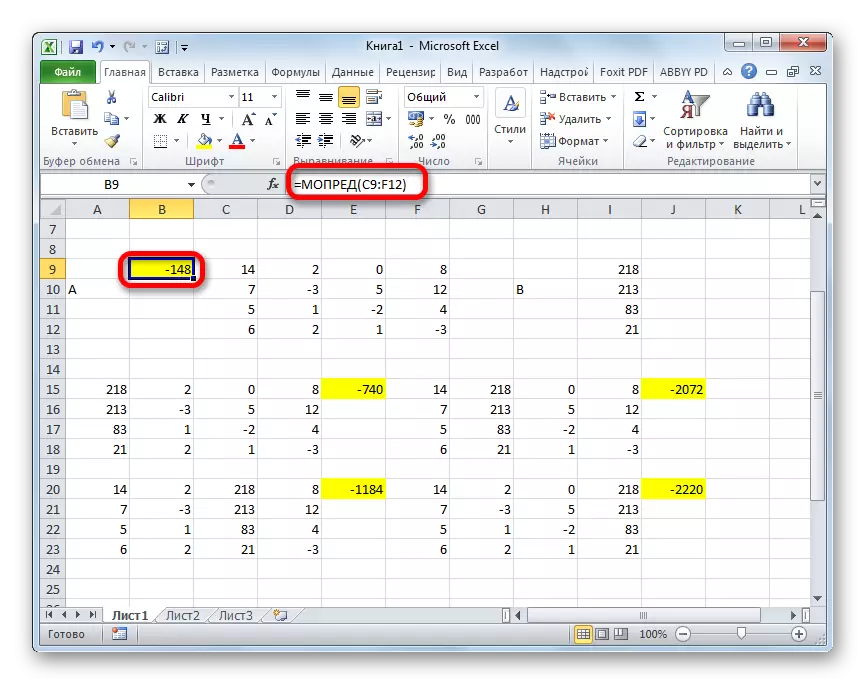
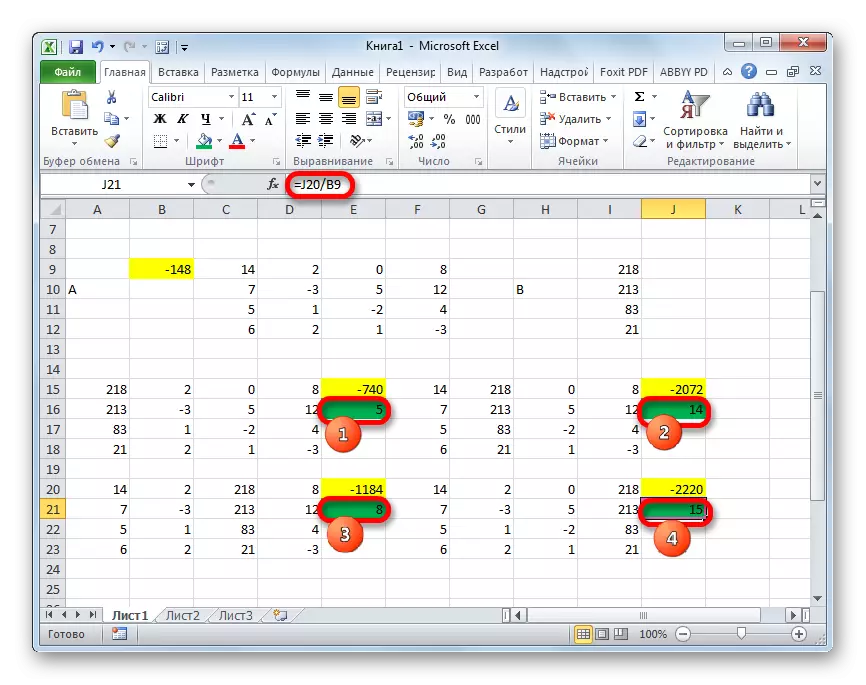
Métode 4: Métode Gauss
Ngadamel sistem persamaan tiasa dilarapkeun ku metoda Gauss. Contona, urang nyandak sistem anu langkung saderhana istimasi tilu tealer:
14x1 + 2x2 + 8x3 = 110
7x1-3x2 + 5x3 = 32
5x1 + x2-2x3 = 17
- Deui, bervententeriasi koampens dina méja sareng anggerat anu tempatna saatos "tanda anu sami - dina méja B. Tapi bakal diperyogikeun di hareup, sabab sakali bakal dilakukeun di hareup. Bakal damel di hareup. Caring damel di hareup. Kaayaan anu penting nyaéta dina sél munggaran Matrix nilai béda tina nol. Dina hal tibalikna, garis kedah diancakeun.
- Nyalin tali kahiji dua matéri anu dihubungkeun kana garis di handap ieu (pikeun kajelasan anjeun tiasa ngalangkungan hiji garis). Dina sél anu munggaran, anu perenahna di garis bahkan langkung handap tina hiji anu saatos ti hiji, urang ngenalkeun Rumus ieu di handap ieu:
= B8: E8- $ B $ 7: $ E $ 7 * (B8 / $ B $ 7)
Upami anjeun parantos némbalan matrices dina cara anu béda, maka alamat sél sél 10% anjeun bakal ngitung ku cara sareng gambar sareng gambar anu dipasihkeun ka dieu.
Saatos rumusina asup, nyacak sadayana rentang sél sareng pencét CTRL + Shift + Lebetkeun kombinasi tangan. Sacara ngawalon rumus bakal dilarapkeun kana sakaligus sareng éta bakal dieusi nilai. Ku kituna, urang damelubraksi tina baris kadua anu munggaran dicandak ku nisbah koefisien munggaran munggaran tina ungibauhan sistem.
- Saatos éta nyalin cap anu hasilna sareng selapkeun kana jalur di handap ieu.
- Pilih dua garis munggaran saatos jalur leungit. Pencét tombol "salin", anu perenahna di tab di bumi.
- Urang skip senar saatos éntri anu terakhir dina lambaran. Pilih sél munggaran dina garis salajengna. Pencét tombol mouse katuhu. Dina menu kontéks anu dibuka kursor kana "item-item khusus". Dina daptar anu diareuman, pilih posisi "nilai.
- Ka garis salajengna kami ngenalkeun rumus tina susunan. Éta ngamungkinkeun nyusahkeun tina garis katilu kelompok data sateuacana tina garis anu kadua dikalikeun ku babandingan koefisien kadua sareng kadua. Dina kasus urang, rumus éta bakal ngagaduhan bentuk ieu di handap ieu:
= B13: E13- $ B $ 12: $ E $ 12 * (C13 / $ C $ 12)
Saatos nuliskeun rumus, kami nyayogikeun sadayana kasaut sareng nganggo CTRL + Shift + Lebetkeun kombinasi konci.
- Ayeuna anjeun kedah ngalaksanakeun dijalankeun mundur Numutkeun metode Gauss. Urang Luncat tilu garis tina éntri anu terakhir. Dina garis kaopat kami ngenalkeun rumus tina susunan:
= B17: E17 / D17
Ku kituna, urang ngabagi string panganyarna diitung ku urang dina koefisien katilu na. Saatos rumus parantos ngetik, kami nyorot sadayana jalur sareng klik CTRL + Shift + Lebetkeun keyboard.
- Urang naek kana senar sareng lebetkeun rumus ieu di handap ieu
= (B16: E16-B21: E21 * D16) / C16
Kami klik kombinasi konci biasa pikeun nerapkeun rumus susunan.
- Ngumpulkeun garis anu di luhur. Di dirina ngenalkeun rumus tina susunan bentuk ieu:
= (B15: E15-B20: E20 * C15-B21: E21 * D15) / B15
Sakali deui, nyayogikeun sadayana string sareng nganggo CTRL + Shift + Lebetkeun Kacapi Kacang.
- Ayeuna urang ningali jumlah anu ternyata dina kolom pamungkas tina blok anu terakhir tina garis anu diitung ku urang sateuacanna. Éta mangrupikeun nomer ieu (4, 7 sareng 5) anu bakal akar sistem ersénsi ieu persamaan. Anjeun tiasa parios ieu, subur-aranjeunna tibatan aranjeunna tibatan X1, X2 sareng nilai x3 dina éksprési.
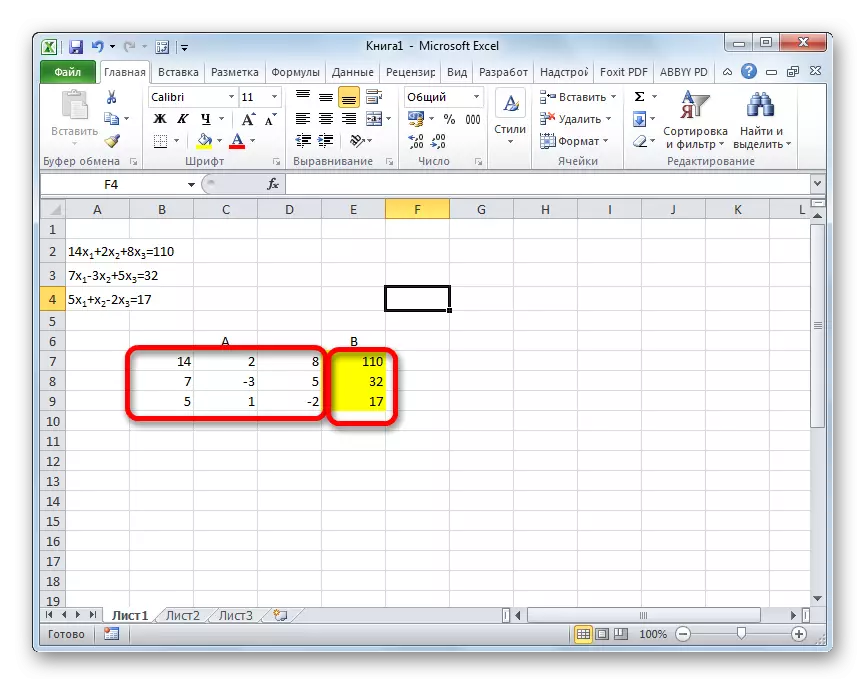
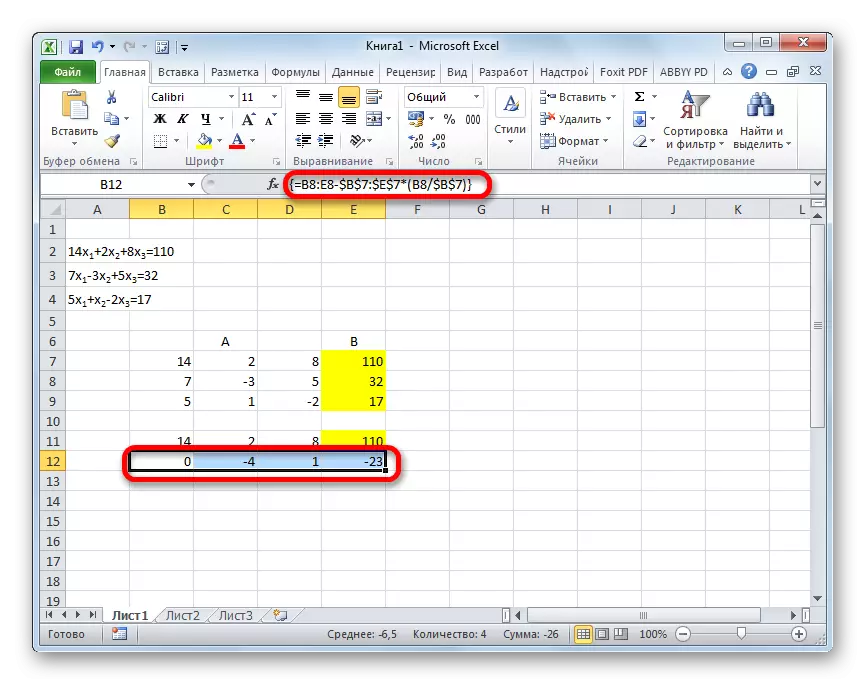

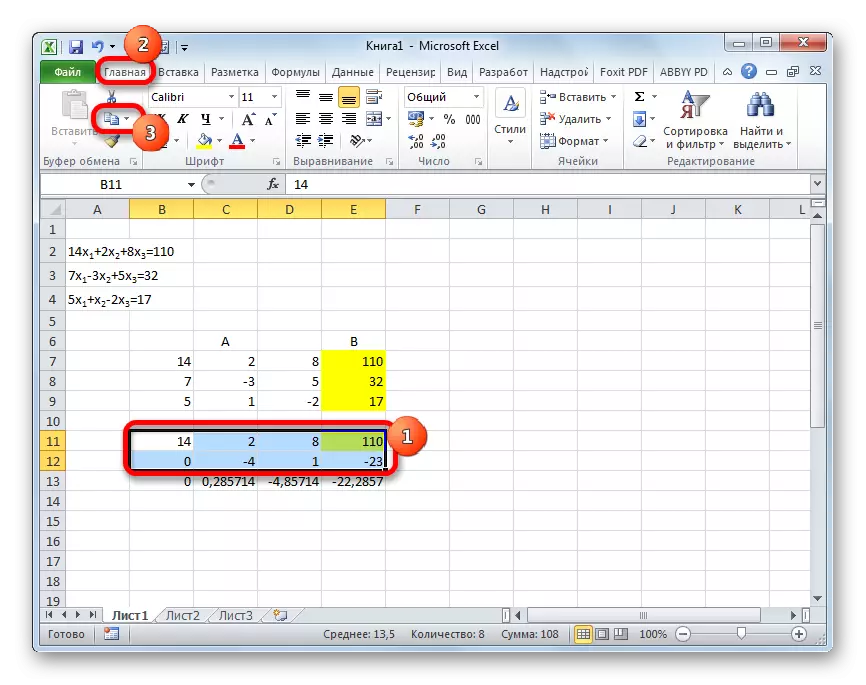
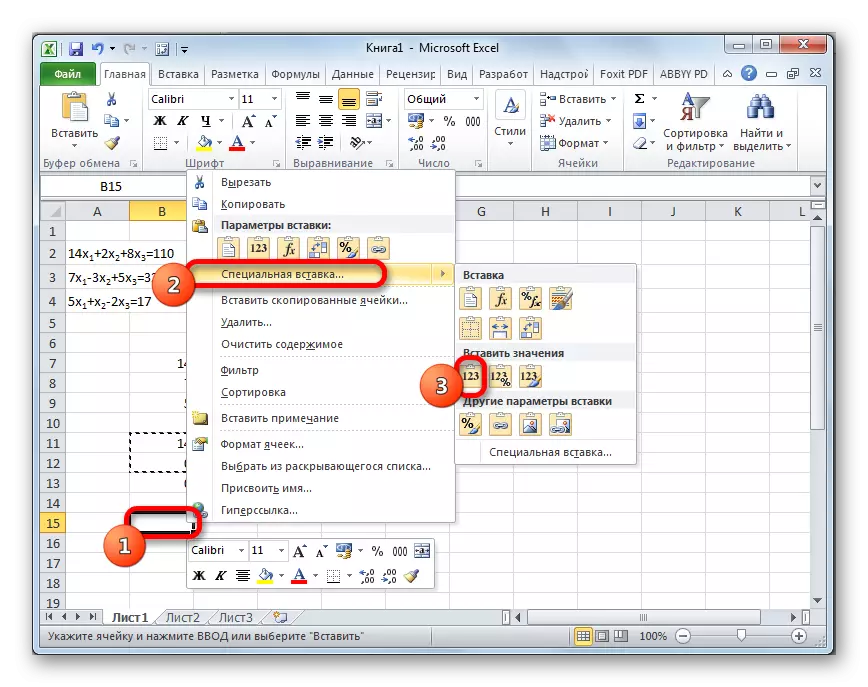
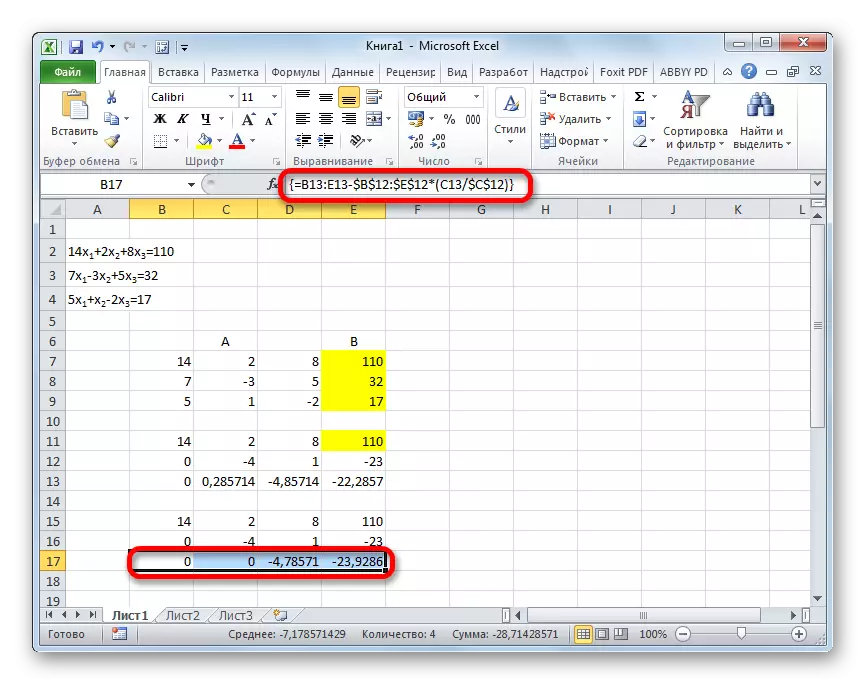
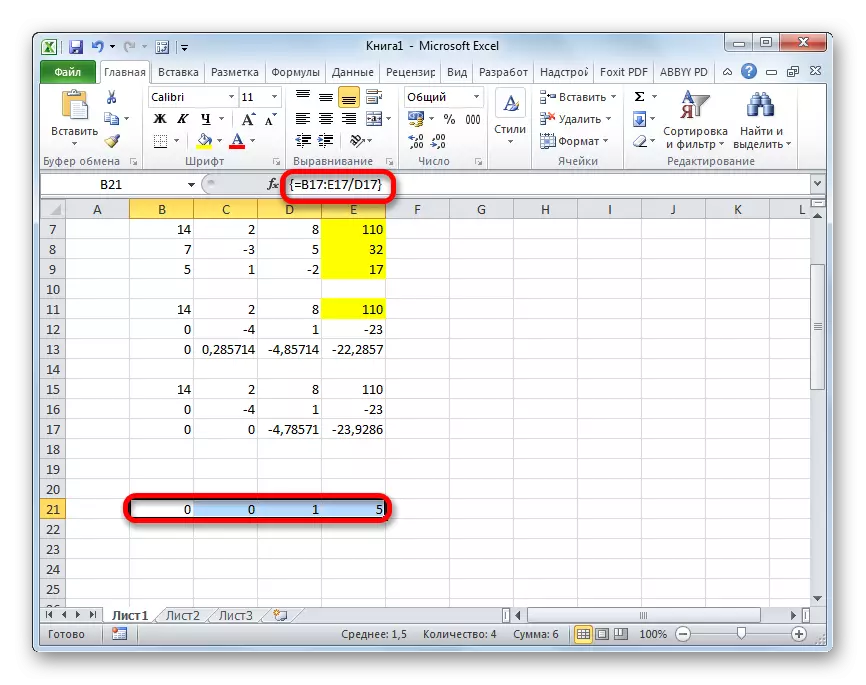

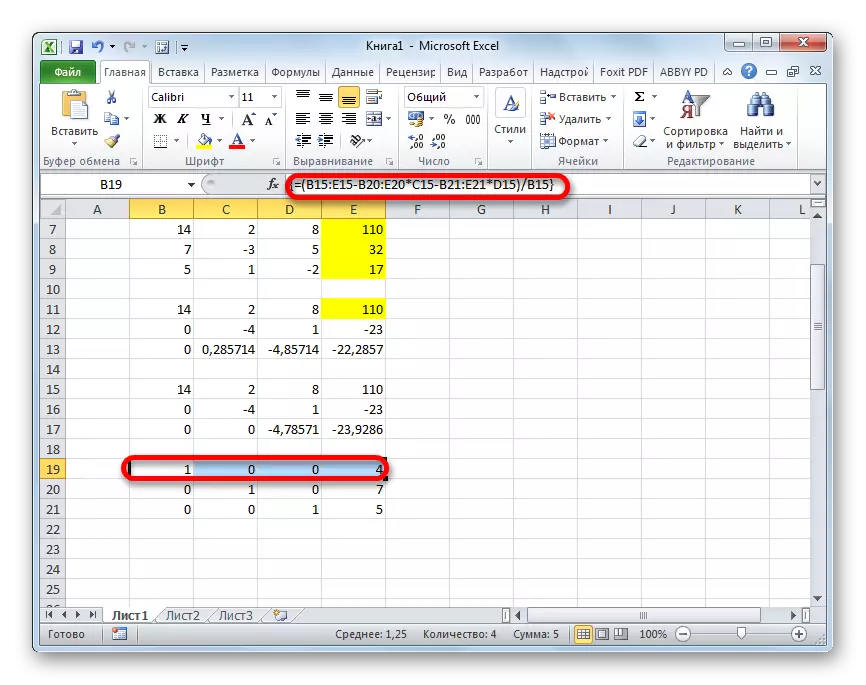
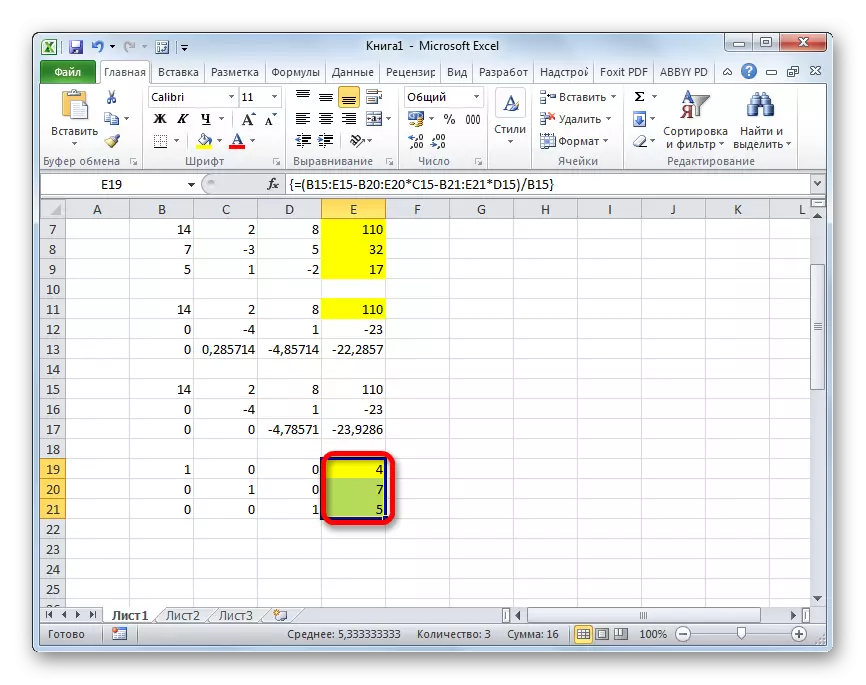
Sakumaha anu urang tingali, gakuis, sistem éntitas tiasa direngsekeun ku sajumlah cara, masing-masing gaduh kaunggulan sareng kalemahan sorangan. Tapi sadaya metodeu ieu tiasa dibagi kana dua kelompok ageung: matrog sareng nganggo alat pilihan parameter. Dina sababaraha kasus, metodeu matrix henteu sok cocog pikeun ngarawat masalah éta. Kitu, nalika teknis tina matriks mangrupikeun nol. Dina kasus sésa, pangguna sorangan ngantosan mutuskeun pilihan anu anjeunna tos nyayogikeun dirina langkung cocog pikeun dirina.
